Parallels Desktop выдает следующую ошибку:
Операция не выполнена
ИЛИ
При доступе к жесткому диску, используемому <имя ВМ>, произошла ошибка. ... PRL_ERR_DISK_READ_FAILED(820021029),errno=5 (input/output error)
Причина
- Виртуальная машина находится на сетевом диске, который в данный момент отключен
- Повреждение жесткого диска Mac
- Сбой виртуальной машины Boot Camp
Возможное решение
Если виртуальная машина находится на сетевом диске, убедитесь, что он подключен.
Если виртуальная машина находится на жестком диске Mac, значит, скорее всего, он поврежден. Это можно проверить следующим образом:
Запустите программу Консоль (Finder > Программы > Служебные > Консоль).
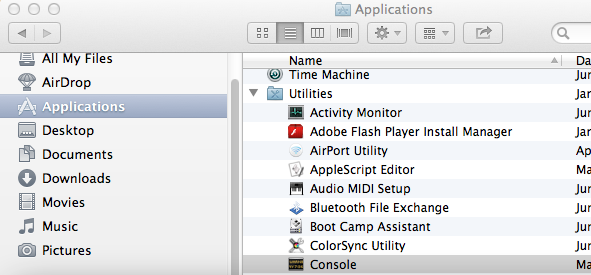
-
Для Mac OS X Lion и ранее: найдите kernel log.
- Для Mac OS X Mountain Lion: найдите system.log
Найдите упоминания "I/O". Вы должны увидеть похожие ошибки:
Sep 2 12:59:11 <HOSTNAME> kernel[0]: disk0s2: I/O error.
Sep 2 12:59:25 <HOSTNAME> kernel[0]: disk0s2: I/O error.
Это значит, что ваша виртуальная машина находится в поврежденных секторах жесткого диска и Mac OS X не может прочитать ее данные.
Мы настоятельно рекомендуем вам обратиться в службу поддержки Apple, так как поврежденные секторы могут свидетельствовать о неисправности оборудования и, как правило, возникают повторно.
До обращения в службу поддержки Apple рекомендуем вам попробовать восстановить данные с жесткого диска виртуальной машины:
-
Найдите pvm-файл виртуальной машины на жестком диске Mac с помощью функции Spotlight, затем щелкните по нему правой кнопкой и выберите "Показать содержание пакета".
-
Внутри вы увидите файл с расширением .hdd - щелкните по нему правой кнопкой и откройте его с помощью Parallels Mounter. Виртуальный жесткий диск будет подключен к вашей файловой системе и появится в окне Finder.
-
Если в Finder появился новый диск, откройте его и скопируйте нужные папки на жесткий диск Mac - по одной, не все сразу.
Примечание. Некоторые папки могут не скопироваться. Это значит, что они или входящие в них файлы были повреждены. В этом случае откройте такую папку и попробуйте скопировать ее содержимое по очереди.
-
Если в Finder не появился новый диск, значит, данные виртуальной машины повреждены слишком сильно и не могут быть восстановлены средствами Parallels Desktop.
Примечание. Независимо от результатов диагностики данная проблема не имеет отношения к Parallels Desktop и не может быть решена на стороне Parallels.
Если виртуальная машина установлена с раздела Boot Camp 1. Найдите pvm-файл виртуальной машины Boot Camp в Spotlight и переместите его в корзину 2. Переустановите виртуальную машину с раздела Boot Camp с помощью меню Parallels Desktop > Файл -> Создать.
Was this article helpful?
Tell us how we can improve it.